כיצד לקשר לקובץ, דוא"ל או מיקום במסמך Word
מיקרוסופט אופיס מייקרוסופט וורד מיקרוסופט גיבור / / May 28, 2021

עודכן לאחרונה ב

כדי להקל על עצמך או על הקורא שלך, תוכל לקשר טקסט לפריטים במסמך Word שלך. אולי כבר תדע שאתה יכול ליצור קישור לדף אינטרנט. אבל אתה יכול גם לקשר טקסט לקובץ אחר, כתובת דוא"ל או מקום אחר במסמך שלך.
זה שימושי לגישה מהירה לקובץ הקשור למסמך הנוכחי שלך, לתת לקורא שלך דרך מהירה לשלוח לחברה שלך דוא"ל או לקפוץ למיקום ספציפי במסמך.
תהליך הוספת הקישורים הללו דומה, עם רק כמה התאמות קטנות ב- Windows לעומת Mac. אז אם אתה מוכן להפוך את מסמך Microsoft Word שלך לפונקציונלי יותר ושימושי, בוא נגיע אליו!
גש לכלי הקישור
כדי לקשר קובץ, דוא"ל או מיקום מסמך, תעקוב אחר אותו תהליך ראשוני לפתיחת הכלי הוסף קישור.
ב- Windows בחר את הטקסט ואז בצע אחת מהפעולות הבאות:
- לחץ לחיצה ימנית ובחר קישור.
- עבור אל לְהַכנִיס לחץ על הלשונית קישורים, ובחר קישור.
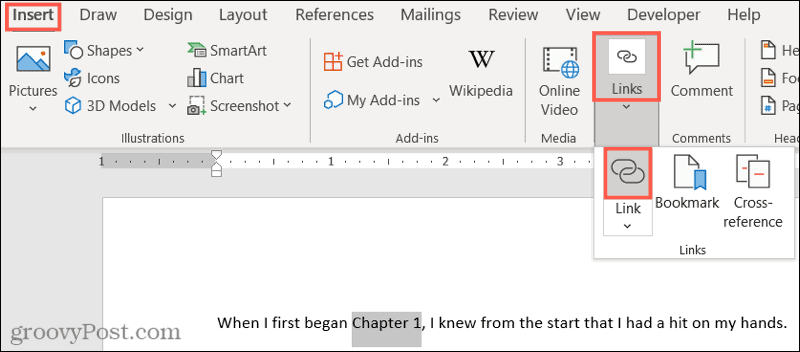
ב- Mac, בחר את הטקסט ואז בצע אחת מהפעולות הבאות:
- לחץ לחיצה ימנית ובחר היפר-קישור.
- עבור אל לְהַכנִיס לחץ על הלשונית קישורים, ובחר קישור.
- נְקִישָׁה לְהַכנִיס > היפר-קישור משורת התפריטים.
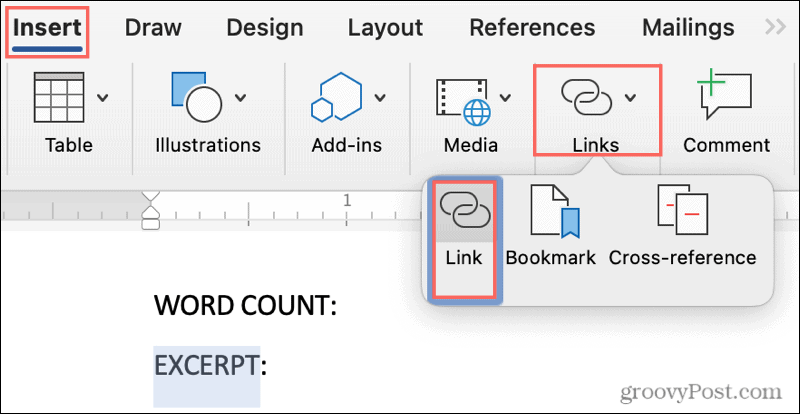
קישור לקובץ במסמך Word
פתח קובץ הקשור למסמך שלך מבלי להפסיק את מה שאתה עושה ונווט אליו בכל פעם. אתה יכול לקשר ישירות אליו!
כאשר הכנס הכנס היפר-קישור פתוח, לחץ קובץ או דף אינטרנט קיימים משמאל.
לְהַלָן להסתכל לתוך, אתה יכול לבחור תיקייה נוכחית או קבצים אחרונים. אבל אתה יכול גם להשתמש ברשימה הנפתחת, למעלה תיקיה אחת, או לחפש את כפתורי הקובץ מימין.
לאחר בחירת הקובץ באחד מהמקומות שלמעלה, תראה את מיקומו המדויק מופיע ב כתובת קופסא. אם זה הקובץ הרצוי, לחץ בסדר.
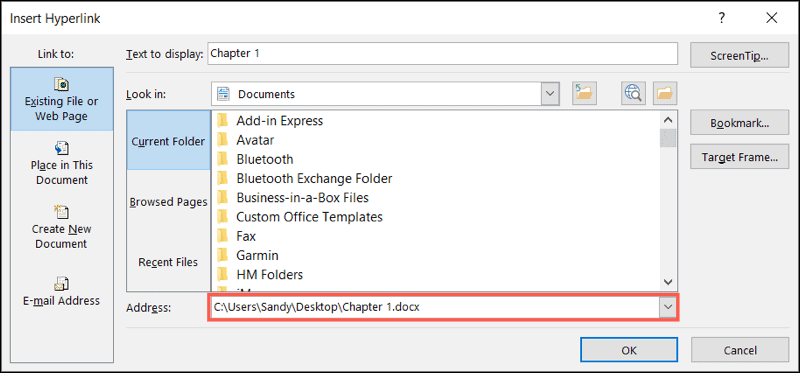
תראה שהטקסט שלך מקושר כפי שמצוין על ידי הגופן הכחול עם קו תחתון. כדי לפתוח את הקובץ, החזק את ה- לִשְׁלוֹט מקש ולחץ על הקישור.

ב- Mac, בחר דף אינטרנט או קובץלחץ בחר כדי לחפש את הקובץ ולבחור אותו ולחץ בסדר כשאתה מוכן. אתה לא צריך להחזיק את המקש כדי לעקוב אחר הקישור ב- Mac; פשוט לחץ עליו.
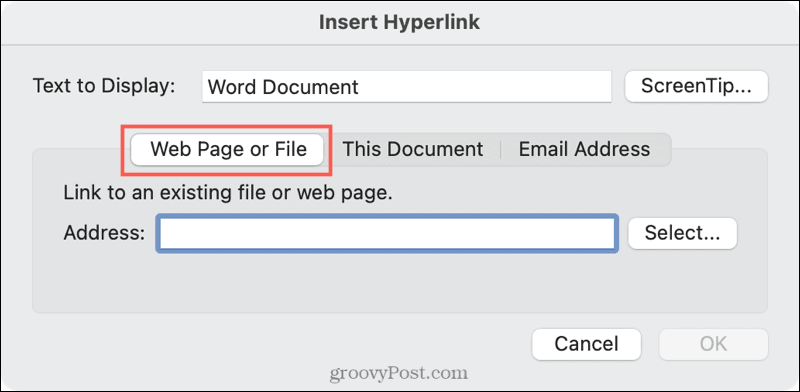
קישור לדוא"ל במסמך Word
אם אתה מקשר לכתובת דוא"ל במסמך, המשתמש יכול ללחוץ על הקישור ולכתוב חלון הדוא"ל ייפתח עם לקוח הדוא"ל המוגדר כברירת מחדל או יאפשר להם לבחור, בהתאם ל פּלַטפוֹרמָה.
בכלי הוסף קישור, לחץ כתובת דוא"ל משמאל. תשלים את כתובת דוא"ל שדה או בחר א כתובת דואר אלקטרוני ששימשה לאחרונה.
לחלופין, הזן א נושא שורה שתאכלס מראש בדוא"ל השולח. זה יכול להיות מועיל כדי שהנמען יידע שזה קשור למסמך מסוים זה או בנושא מסוים. רק שימו לב, השולח יכול לשנות את שורת הנושא.
נְקִישָׁה בסדר.
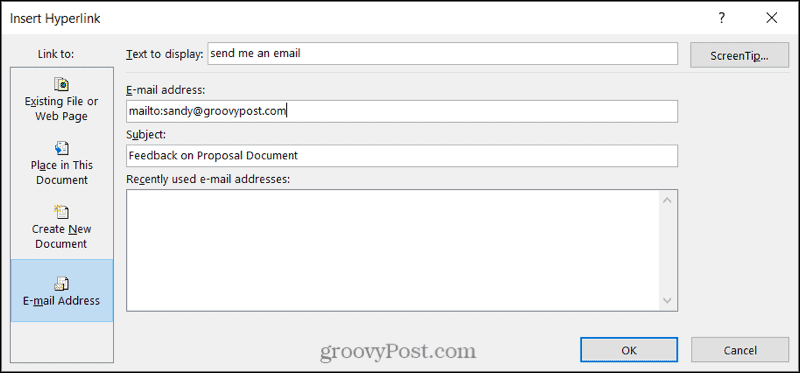
כמו בקישור לקובץ למעלה, המשתמש מחזיק לִשְׁלוֹט כאשר הם לוחצים על הקישור להרכבת הדוא"ל שלהם.

ב- Mac, השדות לקישור לדוא"ל זהים, ואתה יכול ללחוץ על הקישור בטקסט כדי להרכיב את הדוא"ל.
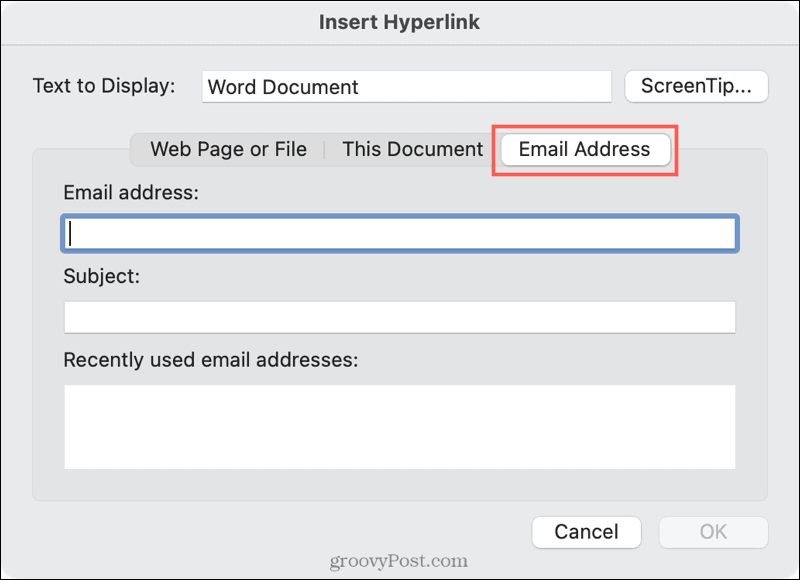
קישור למיקום במסמך Word
קישור למקום במסמך הוורד שלך הוא גם נוח. עם זאת, האפשרויות לקישור מסוג זה מוגבלות מעט. אתה יכול לבחור בחלק העליון של המסמך, כותרת או סימניה.
בכלי הוסף קישור, לחץ מקום במסמך זה משמאל. בצד ימין, בחר מיקום מסמך. אם אתה משתמש בכותרות, אלה יופיעו כפריטים הניתנים לבחירה. נְקִישָׁה בסדר.
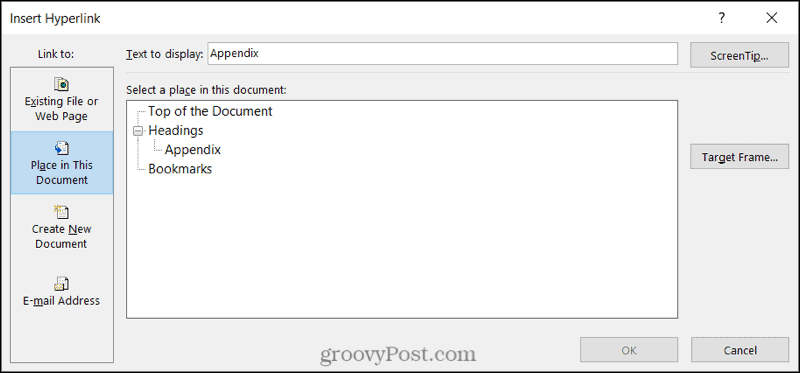
וכפי שבטח כבר ניחשתם, החזיקו לִשְׁלוֹט ולחץ כדי לעקוב אחר הקישור.
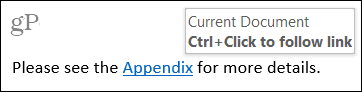
ב- Mac, בחר מסמך זהבחר את המיקום ולחץ בסדר. פעם נוספת, אתה יכול ללחוץ על הקישור כדי לעקוב אחריו ב- Word ב- Mac.
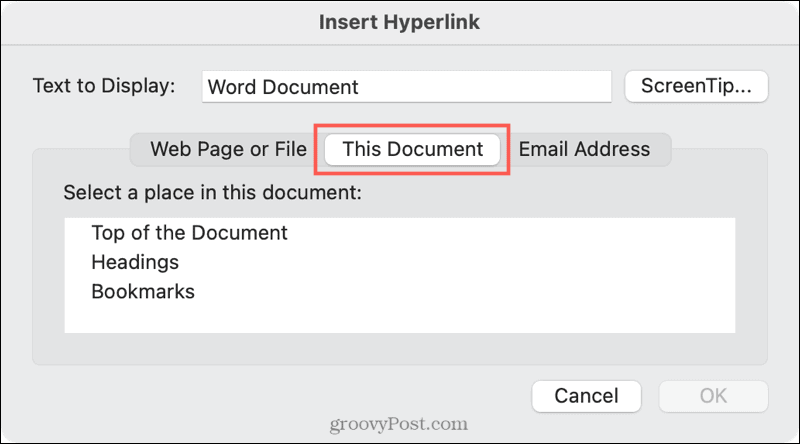
משאבים נוספים בלחיצה על Word
קישור טקסט במסמך ה- Word לקבצים, דוא"ל ומיקומים יכול לחסוך לך ולקורא שלך הרבה זמן.
לקבלת כמה מדריכים קשורים מועילים, בדוק כיצד תוכל לעקוב אחר סוגים אלה של קישורים ב- Word מבלי להשתמש במקש Control או איך למנוע מ- Word ליצור קישור כשאתה מקליד URL.
כיצד לנקות את המטמון של Google Chrome, קובצי Cookie והיסטוריית גלישה
Chrome מבצע עבודה מצוינת באחסון היסטוריית הגלישה, המטמון והעוגיות כדי למטב את ביצועי הדפדפן שלך באופן מקוון. איך שלה ...
המדריך שלך לשיתוף מסמכים ב- Google Docs, Sheets ו- Slides
אתה יכול לשתף פעולה בקלות עם האפליקציות מבוססות האינטרנט של גוגל. הנה המדריך שלך לשיתוף ב- Google Docs, Sheets ו- Slides עם ההרשאות ...


